Како пронаћи лозинку за Ви-Фи на рачунару или Мац-у
Ако заборавите своје Ви-фи лозинку, један од начина да је откријете је да откријете акредитиве за везу на вашем рачунару. Ако имате ПЦ или Мац повезан на вашу бежичну мрежу, пратите ова упутства да бисте вратили заборављену лозинку.
Пронађите своју лозинку за Ви-Фи са Виндовс 10
Ако користите Виндовс рачунар, ево како да преузмете лозинку за своју Ви-Фи мрежу.
Иди на Старт мену.
-
Изаберите Подешавања.
Икона подешавања се појављује као бели зупчаник изнад иконе за напајање.
-
У Виндовс подешавања прозор, изаберите Мрежа и Интернет.
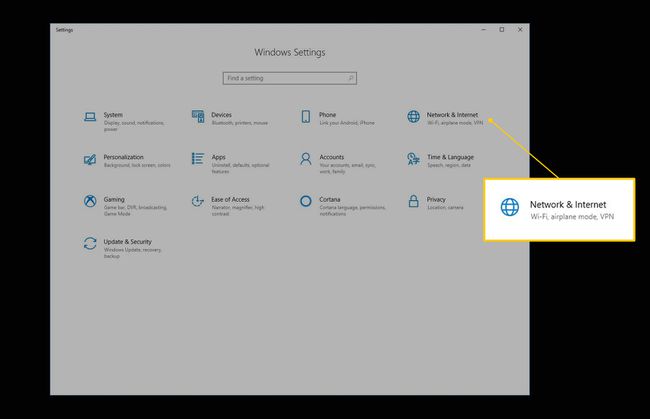
-
У Промените подешавања мреже одељак, изаберите Центар за мрежу и дељење.

-
У Центар за мрежу и дељење прозор, идите на Везе и изаберите назив своје Ви-Фи мреже.
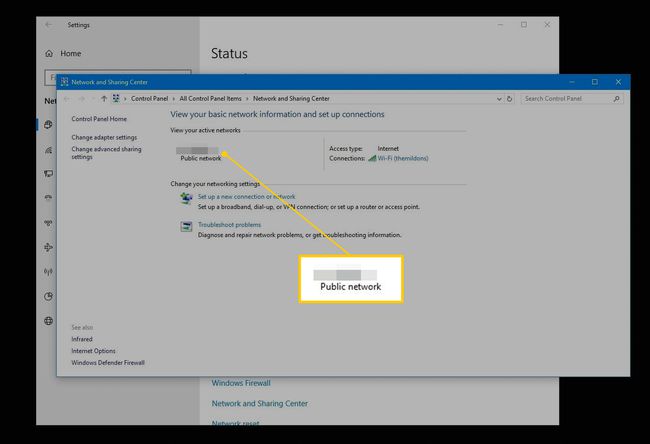
У Ви-Фи статус дијалог, изаберите Вирелесс Пропертиес.
-
У Својства бежичне мреже дијалог, идите на Безбедност картицу и изаберите Прикажи ликове поље за потврду.
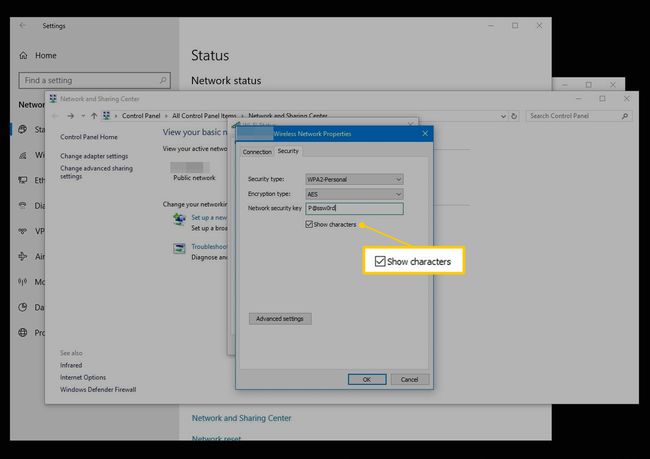
Копирајте лозинку за Ви-Фи.
Пронађите своју лозинку за Ви-Фи са Виндовс 8 и Виндовс 7
Подједнако је лако пронаћи лозинку за Ви-Фи на мало старијој верзији оперативног система Виндовс. Ако користите
Изаберите Почетак мени.
У траку за претрагу Старт менија унесите Центар за мрежу и дељење и притисните Ентер тастер када је избор истакнут.
У Центар за мрежу и дељење прозору, изаберите име ваше Ви-Фи мреже.
Изаберите Вирелесс Пропертиес.
Иди на Безбедност картицу и изаберите Прикажи ликове да бисте открили лозинку за Ви-Фи.
Пронађите своју лозинку за Ви-Фи на Мац-у
Ако користите Аппле рачунар са мацОС, приступите апликацији Кеицхаин Аццесс на свом Мац рачунару.
-
Отвори Спотлигхт. Држати ⌘ на тастатури и притисните размакница. Затим уђите Кеицхаин Аццесс и бирај Ентер.
Ево још једног начина да отворите Спотлигхт. Кликните икона лупе који се налази у горњем десном углу екрана.
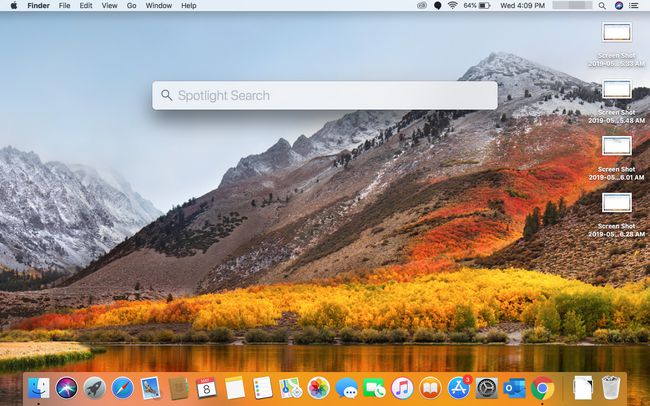
-
У Кеицхаин Аццесс прозор, идите на Привесци за кључеве панел и изаберите Систем.
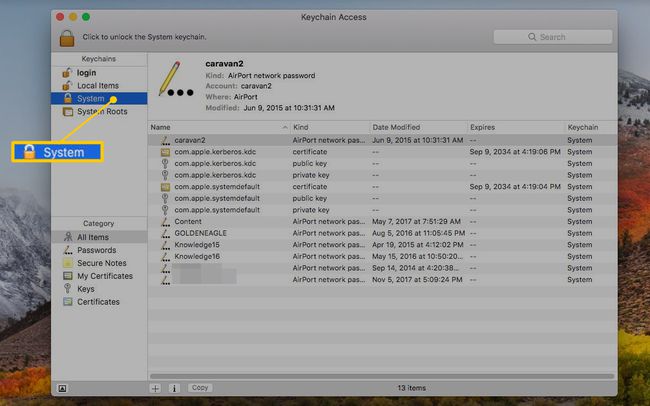
-
У Категорија листу, изаберите Лозинке.
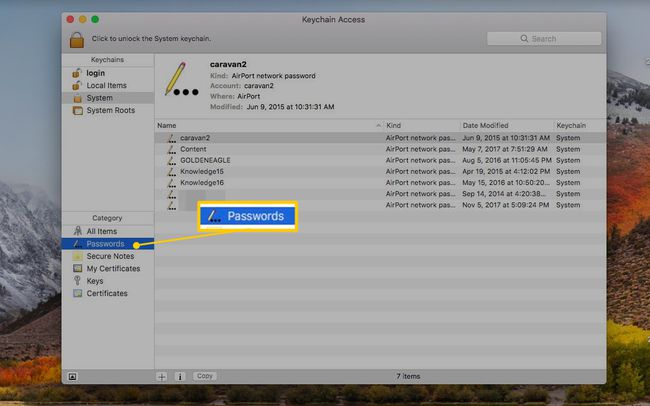
Десно окно наводи све системске лозинке које чува ваш Мац. Двапут кликните на име ваше Ви-Фи мреже да бисте отворили њена подешавања.
-
У прозору поставки кликните на Покажи лозинку поље за потврду. Када се од вас затражи, унесите своје корисничко име и лозинку за Мац, а затим изаберите Дозволи.
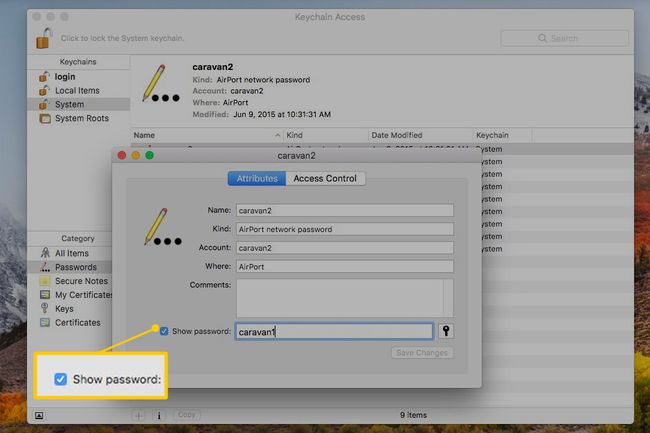
Само администратор система може да унесе корисничко име и лозинку. Ако сте једини налог на Мац-у, ви сте администратор система. У супротном, унесите корисничко име и лозинку администратора да бисте видели лозинку.
Мац приказује лозинку за вашу Ви-Фи мрежу.
